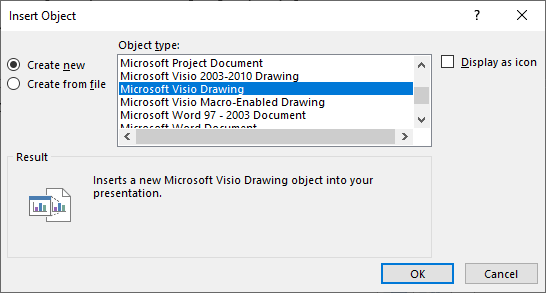PowerPoint esitlusse saate lisada mitmesuguseid objekte . Sageli on objekt fail (nt PDF võiWord dokument). See võib olla kaExcel diagramm või tööleht või mingi pilt.
Saate lisada olemasoleva faili või luua lisamiseks uue faili.
Selle meetodi abil slaidile lisatavad objektid on saadaval avamiseks normaalvaates (redigeerimisvaates), kuid mitte slaidiseansis. Slaidiseansis näete ainult lisatud objekti visuaalset esitust.
Olemasoleva faili lisamine
-
Valige dialoogiboksis Objekti (või objekti) lisamine suvand Loo failist ja seejärel valige sirvides fail, mille soovite lisada.
-
Liikuge dialoogiboksis Sirvimine kausta, kuhu fail on salvestatud. Valige see ja seejärel valige Ava.
-
Vaikimisi manustatakse esitlusele kogu fail. Kui eelistate esitluse failimahtu vähendada, valige Link.
-
Manustatud fail on originaali koopia. Objektid saavad PowerPoint esitluse osaks; pärast lisamist pole need enam teie lisatud algse failiga ühendatud. Kui algset faili hiljem redigeeritakse, ei värskendata slaidile manustatud koopiat.
-
Lingitud fail pole originaali koopia. Selle asemel lisabPowerPoint slaidile dünaamilise lingi algsele failile ja seda tähistab slaidil faili esimese lehe pilt või ikoon. Slaidil oleva lingi klõpsamisel avatakse algne fail kõige ajakohasemal kujul.
-
-
Kui eelistate lisatud faili kuvada klõpsatava ikoonina (mitte esilehe pildina, valige Kuva ikoonina. (Kui valite selle suvandi, saate ikooni kohandamiseks klõpsata nuppu Muuda ikooni.)
Uue objekti lisamine
Esitlusse lisatud uue faili loomiseks tehke järgmist.
-
Valige dialoogiboksis Objekti (või objekti) lisamine suvand Loo uus ja valige soovitud suvand loendist Objekti tüüp .
-
Avaneb selle failitüübi jaoks mõeldud programm, kuhu saate sisestada soovitud teksti või andmed. Programmi sulgemisel kuvatakse esitluses kogu lisatud sisu või muudatused.
-
Kui soovite uue faili kuvada mitte esilehena, vaid klõpsatava ikoonina, valige Kuva ikoonina. (Kui valite selle suvandi, saate ikooni kohandamiseks klõpsata nuppu Muuda ikooni.)